我们在使用win10操作系统,登陆了系统账户之后,如果因为需求必须要推出当前登录微软账户该怎么办呢。对于这个问题,小编觉得可以尝试在命令提示符中进行操作,然后将账户禁用即可。
1、首先按下快捷键“Win+X”,选择“命令提示符(管理员)”,然后输入以下指令(也可以右键复制粘贴)。
2、输入:net user用户名、密码 /add,创建本地账户。

3、输入:net localgroup administrators用户名 /add,赋予账户管理员权限。
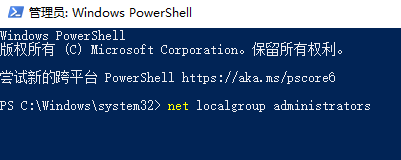
4、登陆该本地账户,“win+x”打开“计算机管理”,依次点击“计算机管理→系统工具→本地用户和组→用户→双击您的微软账户”,点击勾选“账户已禁用”,点“应用”。
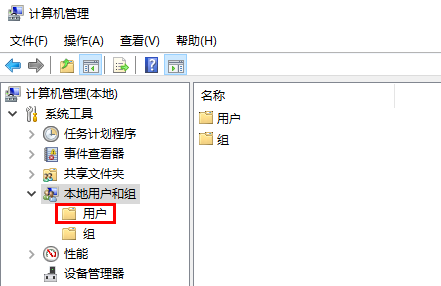
5、登陆微软网站解除绑定即可。
以上是win10怎么退出微软账户的详细内容。更多信息请关注PHP中文网其他相关文章!




